会有一些小伙伴不会使用cdr,不知道要怎么把图片,放入自己想要放的位置里,操作上有些不是很明白的地方,下面给大家分享的是cdr把图片放进形状里的方法,具体操作过程步骤如下:
第1步、打开CDR软件,导入一张JPG图片进来,如下图:
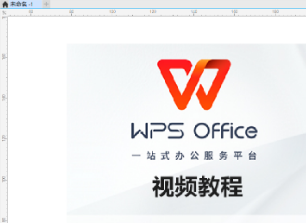
第2步、再使用钢笔工具,把图标勾选起来,如下图:
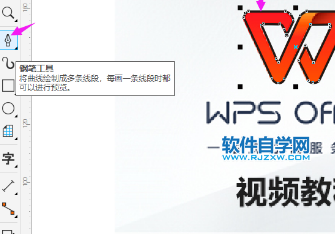
第3步、选中图片,点击对象,再点击powerClip里面的置于图文框内部。如下图:
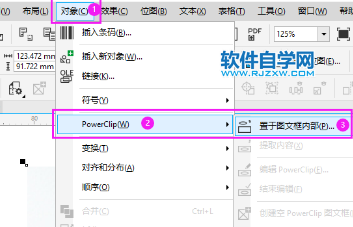
第4步、点击形状的边框,图片放进形状里。
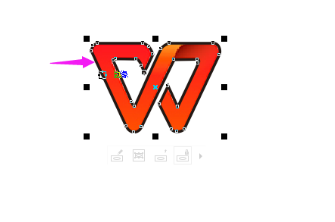
第4步、点击形状的边框,图片放进形状里。

cdr怎么把图片单独导出来
1、首先,打开电脑里面的CDR软件进入,在操作面上面有两张图片。
2、如果需要导出其中的一张,就在那张图片上面单击选中。
3、然后选择文件,在其下拉下选择导出。
4、在导出的选项里面,将只是选定前面的方框给勾选上。
5、最后选择设置一些参数,选择确认导出即可。
以上就是关于怎么操作cdr的步骤介绍了,大家有什么地方不明白的话,都可以参考以上的文章内容。

评论